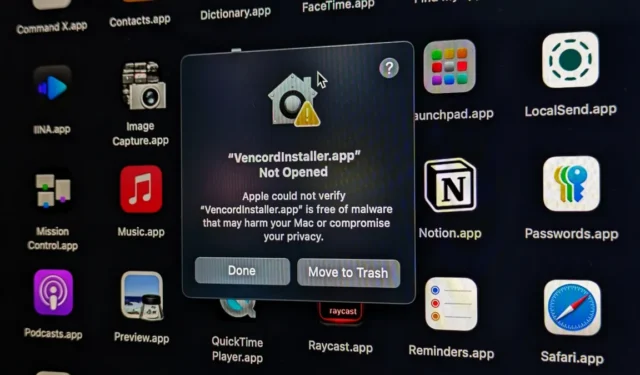
Met elke macOS-update legt Apple nieuwe en strengere beperkingen op, en Sequoia is daarop geen uitzondering. Standaard staat Mac alleen apps toe van de App Store en vertrouwde ontwikkelaars. Als u een app probeert te installeren van een niet-geverifieerde bron, blokkeert Apple’s Gatekeeper-technologie de installatie om u te beschermen tegen malware en een goede gebruikerservaring te garanderen.
Als u echter toch wilt doorgaan met de installatie, bent u misschien gewend om op Control + klikken te drukken of het rechtermuisknopmenu te gebruiken om de app te openen. Helaas werken deze methoden niet meer op macOS Sequoia en later. Maar maak u geen zorgen: u hebt nog steeds de optie om apps van niet-geverifieerde bronnen te installeren op macOS Sequoia. Dit is hoe:
- Download de app en installeer deze zoals u dat normaal gesproken doet.
- Dubbelklik op de app om deze te openen. U ziet een pop-up met de foutmelding dat de app niet kan worden geopend.
- Open Systeeminstellingen > Privacy en beveiliging en scrol helemaal naar beneden.
- Onder het gedeelte Allow applications from ziet u een bericht dat uw app is geblokkeerd. Klik op de optie Open Anyway ernaast.
- Klik in het pop-upvenster nogmaals op Toch openen en meld u aan met Touch ID of uw wachtwoord.
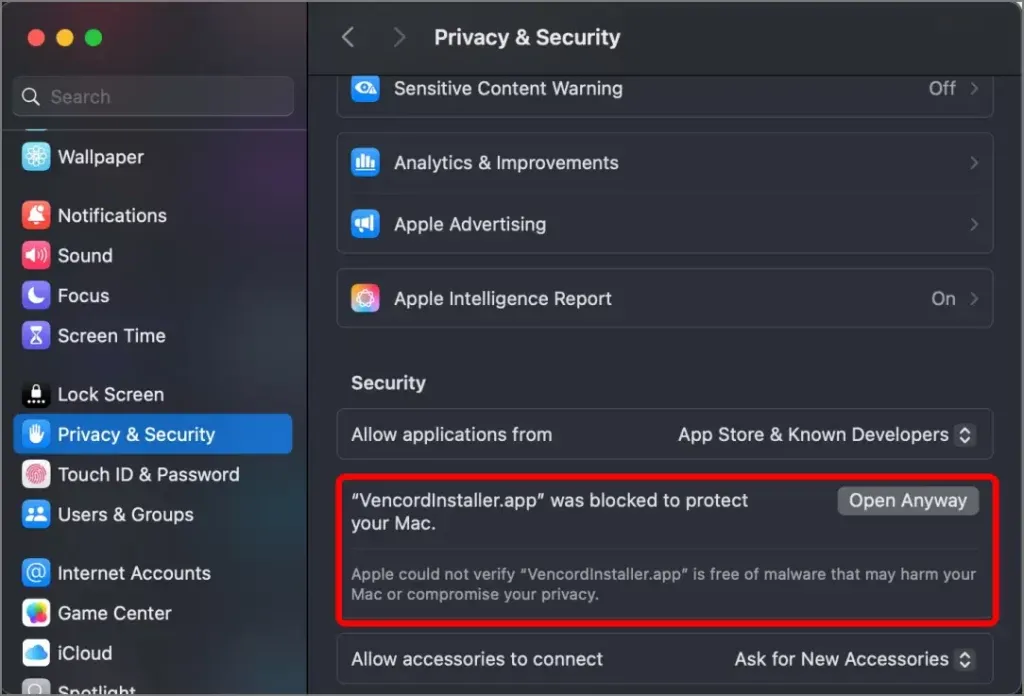
Dat is alles! De app wordt nu geopend. Dit is een eenmalig proces en de app zou vanaf nu normaal moeten functioneren. Hoewel deze methode van toestemming verlenen niet nieuw is, heeft macOS Sequoia de optie uitgeschakeld om een niet-geverifieerde app rechtstreeks vanuit de Finder te openen. Uw enige optie is dus om deze te openen via Systeeminstellingen .
Kunnen we GateKeeper uitschakelen op MacOS Sequoia?
Nee, momenteel is er geen manier om deze beperking uit te schakelen. Voorheen konden we het uitschakelen via de instellingen. Zelfs nadat die optie was verwijderd, was er nog steeds een manier om de functie uit te schakelen met een enkele master-uitschakelopdracht in de Terminal. MacOS Sequoia gebruikt echter nu een andere Gatekeeper-tool op de achtergrond, genaamd GKTool, die dit lek heeft gedicht en je kunt Gatekeeper niet meer uitschakelen. Je hebt dus geen andere optie dan Systeeminstellingen te gebruiken om ongeverifieerde apps te openen (voor het eerst).
Terzijde, met deze nieuwe Gatekeeper-tool kunt u nu een opdracht gebruiken om apps te scannen en te openen. U moet echter nog steeds toestemming verlenen vanuit Systeeminstellingen.
/usr/bin/gktool scan (Your App path)
En dat is het, mensen.
Snel naar een map navigeren in Terminal op Mac




Geef een reactie